弄了好长时间,终于把IIS及PHP的服务器搭建好了,下面我讲讲我自己的搭建过程。分两步:搭建IIS 7;搭建php。
首先介绍一下在Windows 7 下怎么搭建IIS 7.0服务。
1、单击开始菜单-->控制面板-->程序和功能-->左侧“打开或关闭Windows功能”。如下图:
2、选择Internet信息服务,选择需要的功能。单击确定按钮,等待系统配置。如图所示:
3、重新进入控制面板-->管理工具-->Internet信息服务(IIS)管理器。如图所示:
这样就把IIS 7.0安装好了。
接下来,谈谈IIS支持php怎么配置:
1、去php官网下载php:http://windows.php.net/download/ 。IIS7我们需要选择php 5.3 以上的VC9包,下载zip文件。如图:
2、将 zip 包解压缩到自己选择的目录,例如 C:\PHP\。解压缩 PHP 的包之后,将 php.ini-production 拷贝为 同一目录下的 php.ini。然后修改配置文件php.ini。必须修改的指令:
extension_dir = <指向扩展库目录的路径> - extension_dir 需要指向存放 PHP 扩展库文件的目录。可以是绝对路径(如 "C:\PHP\ext")或相对路径(如 ".\ext")。在 php.ini 文件中要加载的扩展库都必须在 extension_dir 所指定的目录之中。
extension = xxxxx.dll - 对每个需要激活的扩展,都需要一行相应的 "extension=" 语句来说明 PHP 启动时加载 extension_dir 目录下的哪些扩展。
log_errors = On - PHP 有错误日志的功能可以将错误报告发送到一个文件中,或者系统服务中(例如系统日志),与下面的 error_log 指令配合工作。在 IIS 下运行时,log_errors 应被激活,并且配合有效的 error_log。
error_log = <指向错误日志文件的路径> - error_log 需要指向一个具有绝对或相对路径的文件名用于记录 PHP 的错误日志。Web 服务器需要对此文件有可写权限。最常用的位置是各种临时目录,例如 "C:\inetpub\temp\php-errors.log"。
cgi.force_redirect = 0 - 在 IIS 下运行时需要关闭此项指令。这是个在许多其它 web 服务器中都需要激活的目录安全功能,但是在 IIS 下如果激活则会导致 PHP 引擎在 Windows 中出错。
cgi.fix_pathinfo = 1 - 此指令可以允许 PHP 遵从 CGI 规则访问真实路径信息。IIS 的 FastCGI 实现需要激活此指令。
fastcgi.impersonate = 1 - IIS 下的 FastCGI 支持模拟呼叫用户方安全令牌的能力。这使得 IIS 可以定义请求方的安全上下文。
fastcgi.logging = 0 - FastCGI 日志在 IIS 下应被关闭。如果激活,则任何类的任何消息都被 FastCGI 视为错误条件从而导致 IIS 产生 HTTP 500 错误。
3、在 php.ini 文件中配置 针对 CGI- 和 FastCGI- 的指令:
fastcgi.impersonate = 1
fastcgi.logging = 0
cgi.fix_pathinfo=1
cgi.force_redirect = 0
5、在 IIS 中把 index.php 设定为默认文档。选中“默认文档”-->添加-->编辑index.php-->确定。如图:
6、添加测试的index.php文件。
<?php
phpinfo();
?>
以上就是本人搭建IIS 7及php服务器的过程。如有不当之处,欢迎大家跟我联系QQ:981805903。










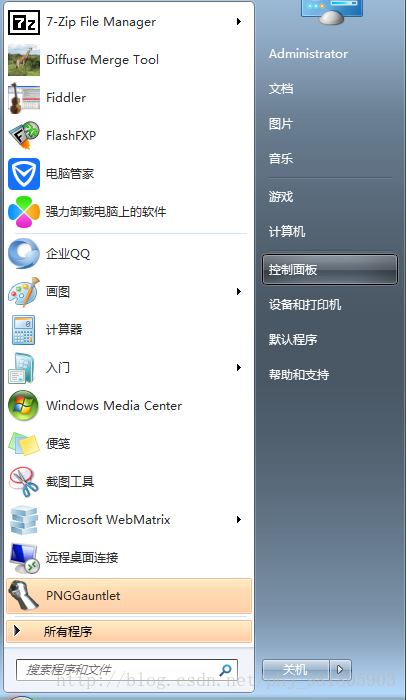
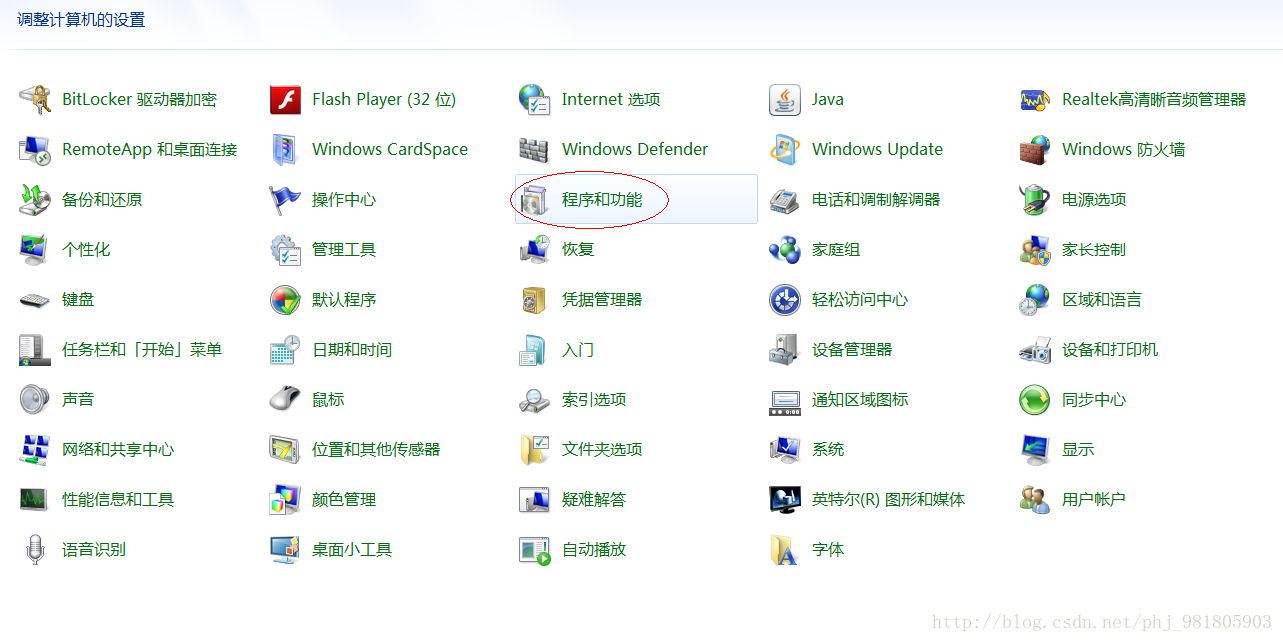
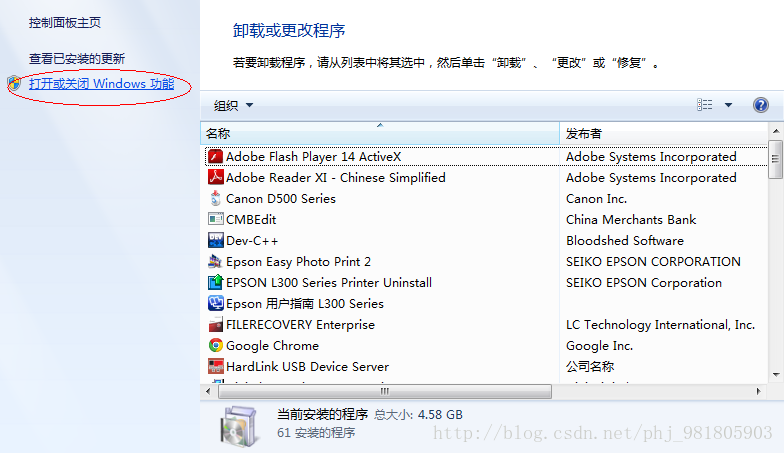
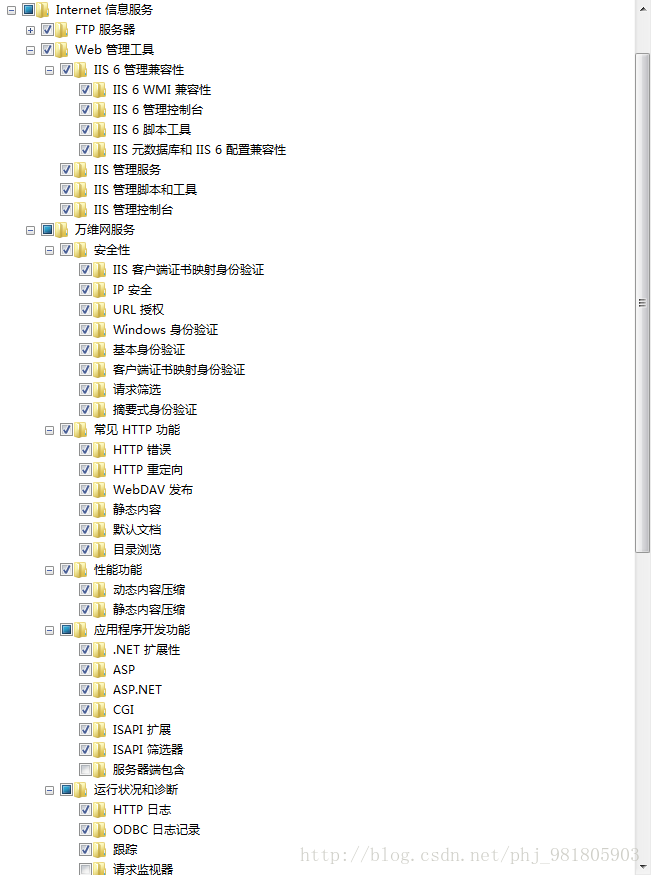
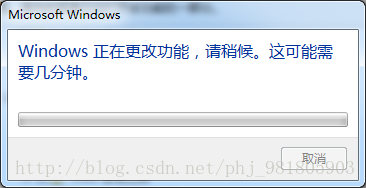
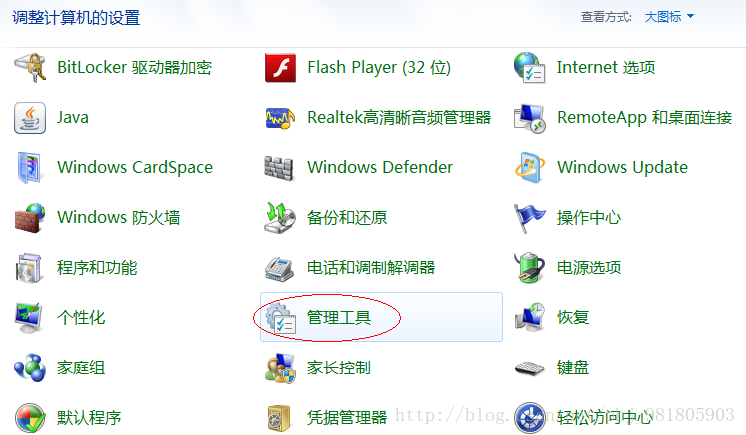
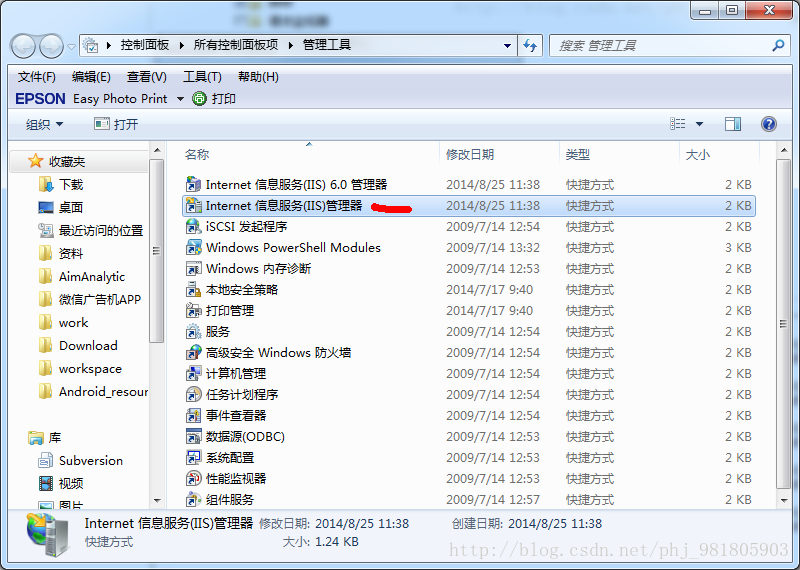
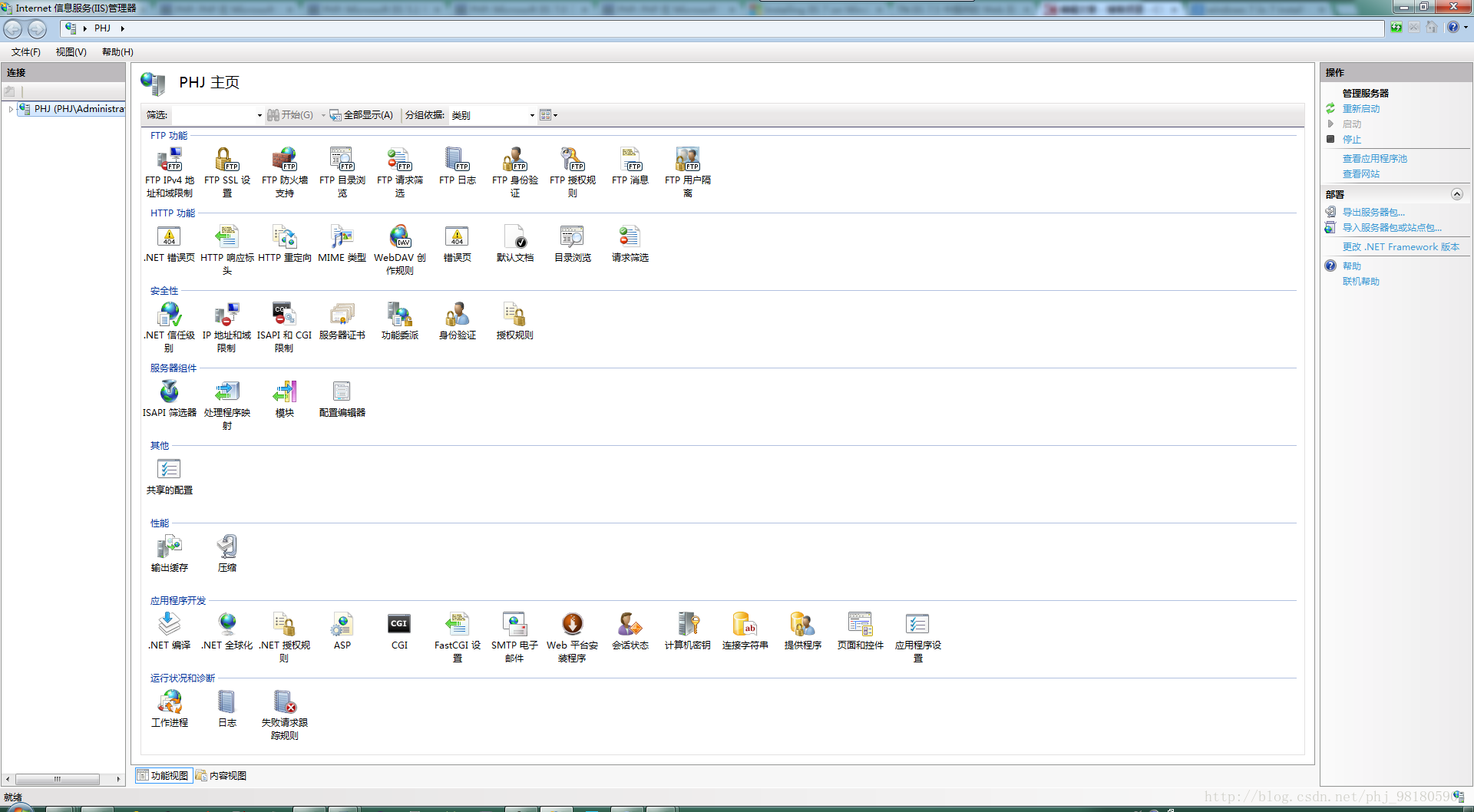
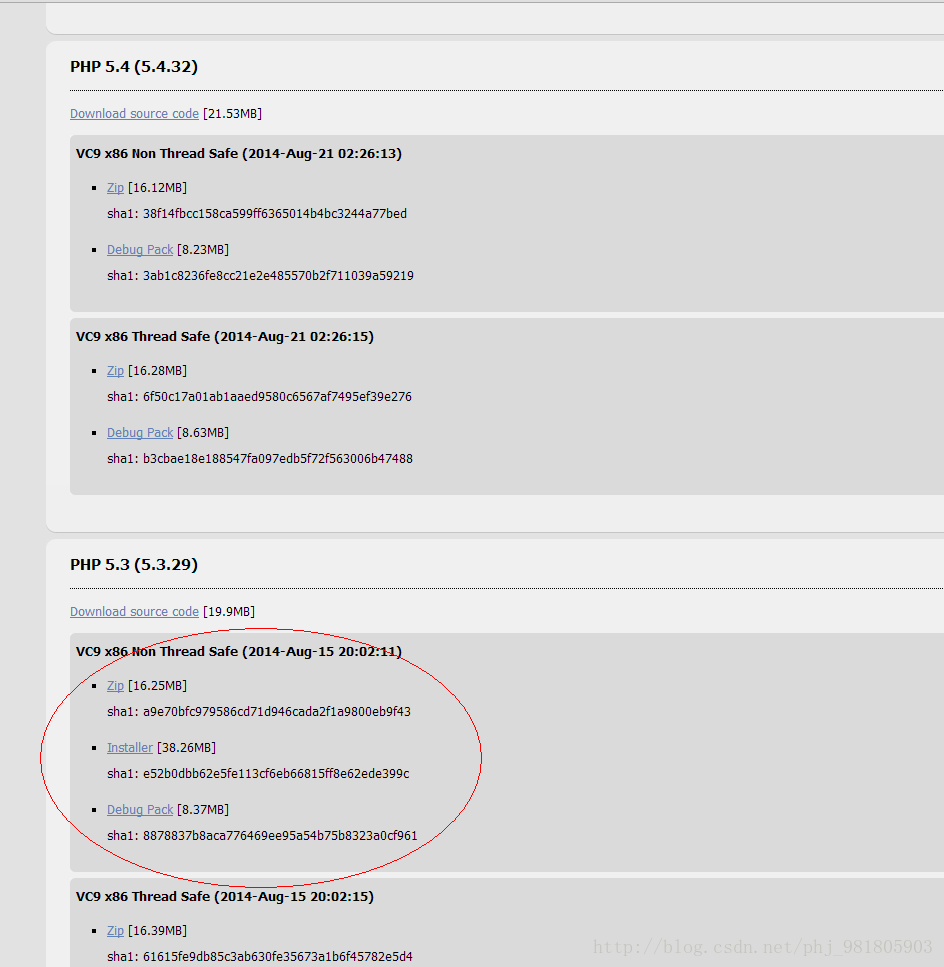
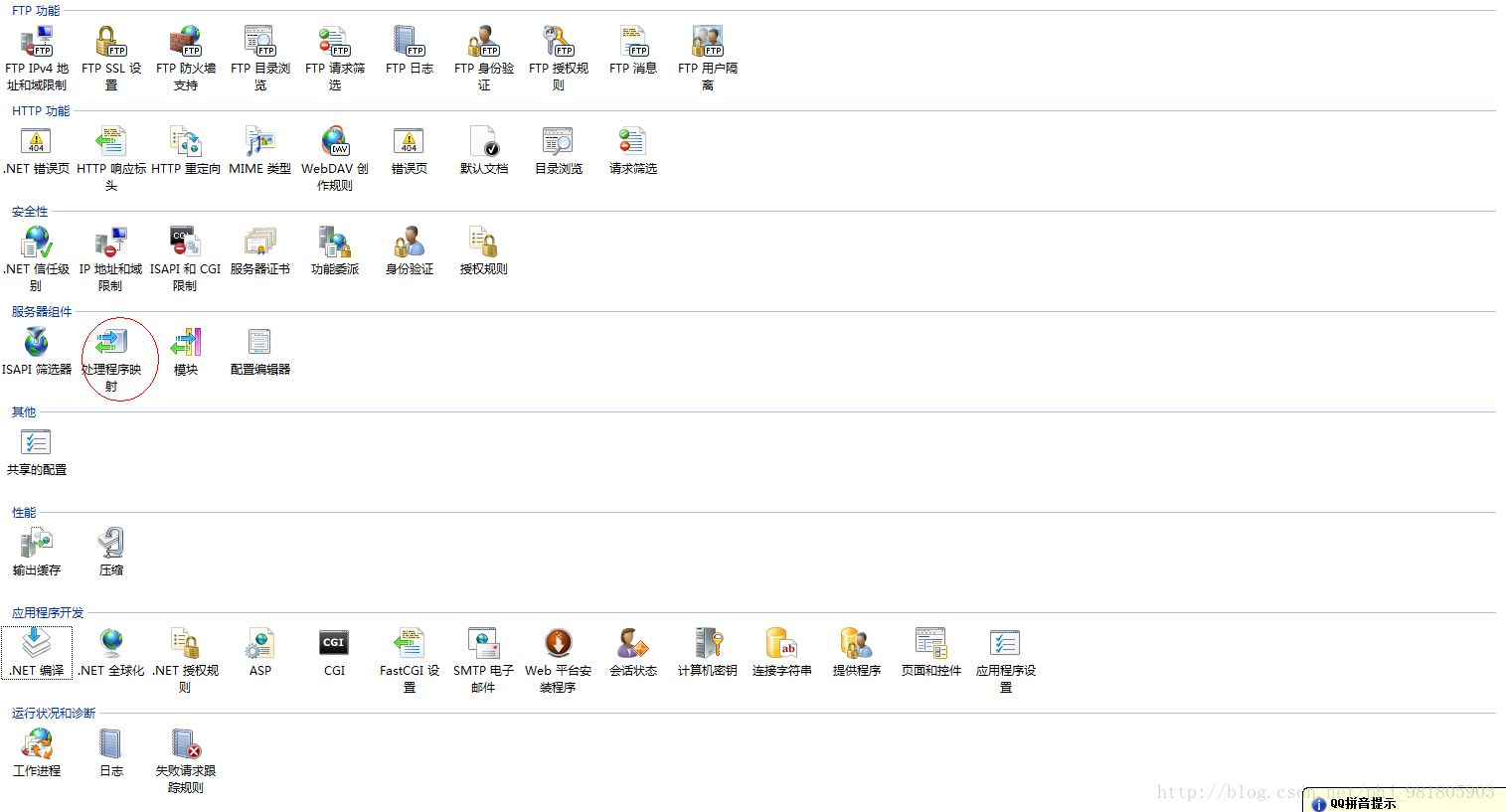
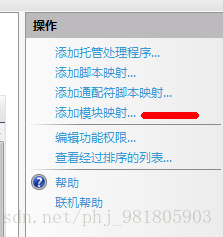
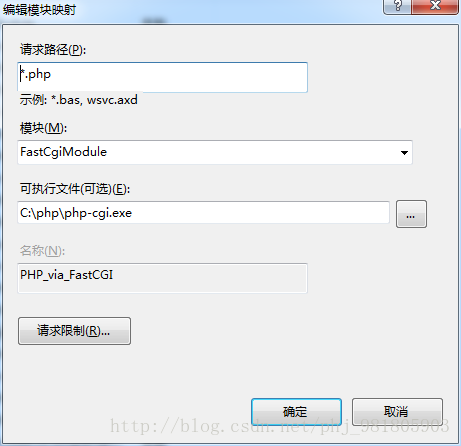

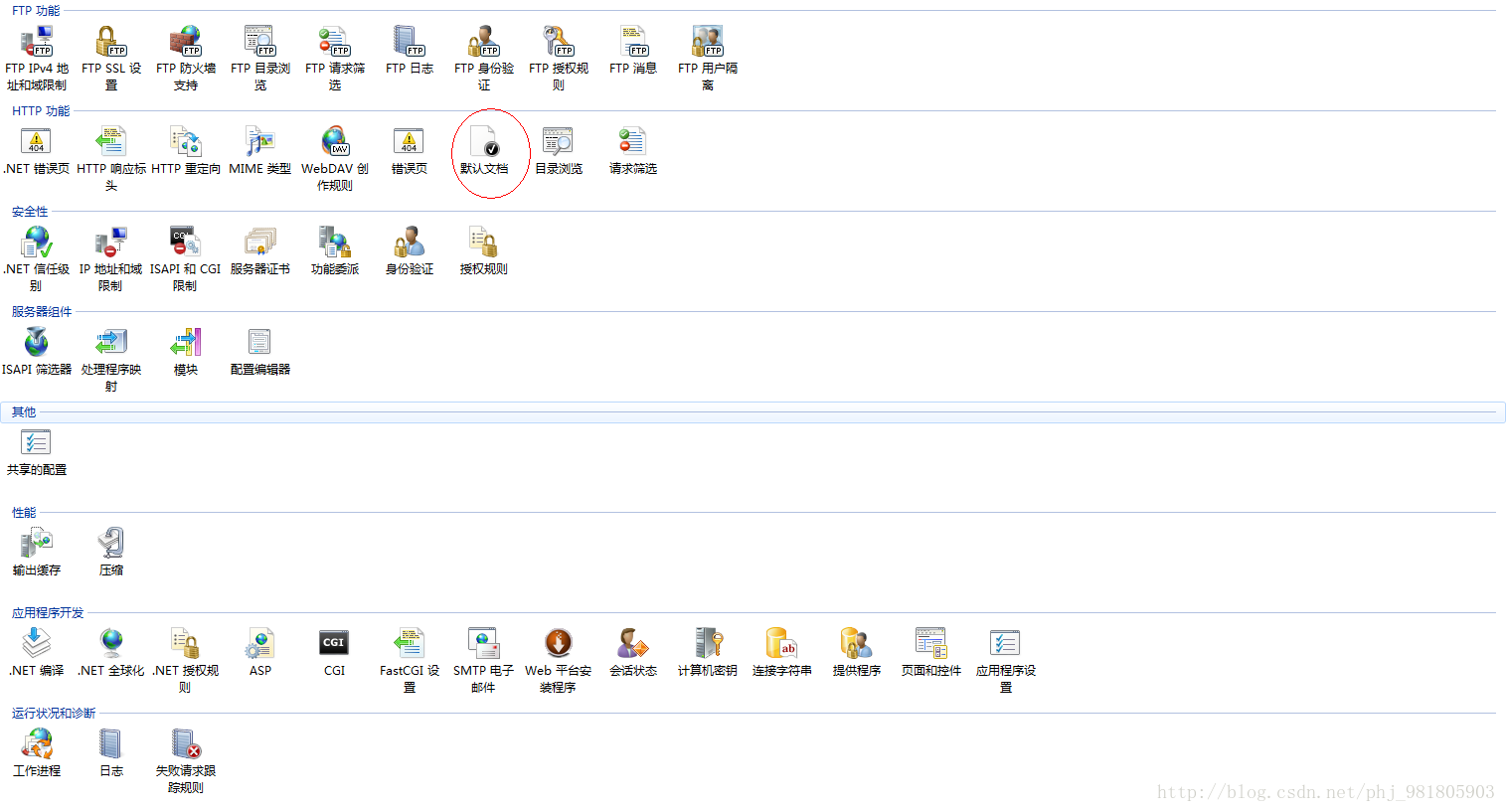
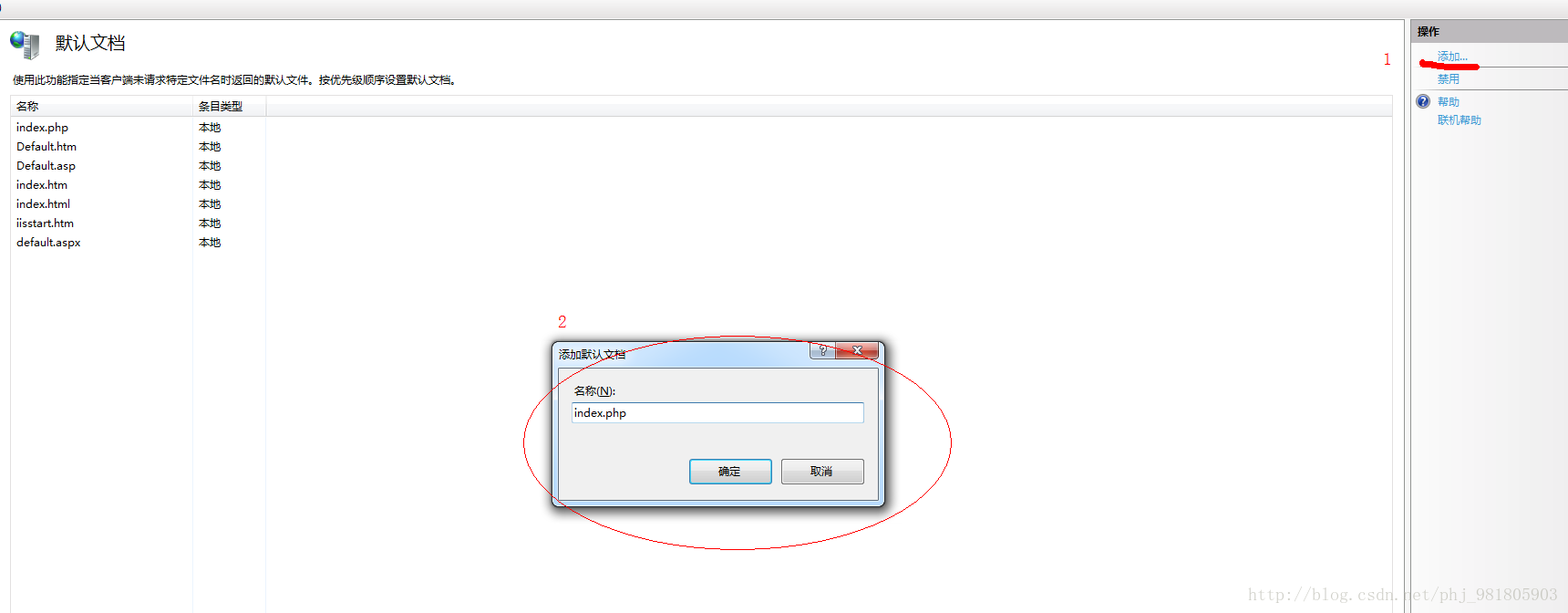
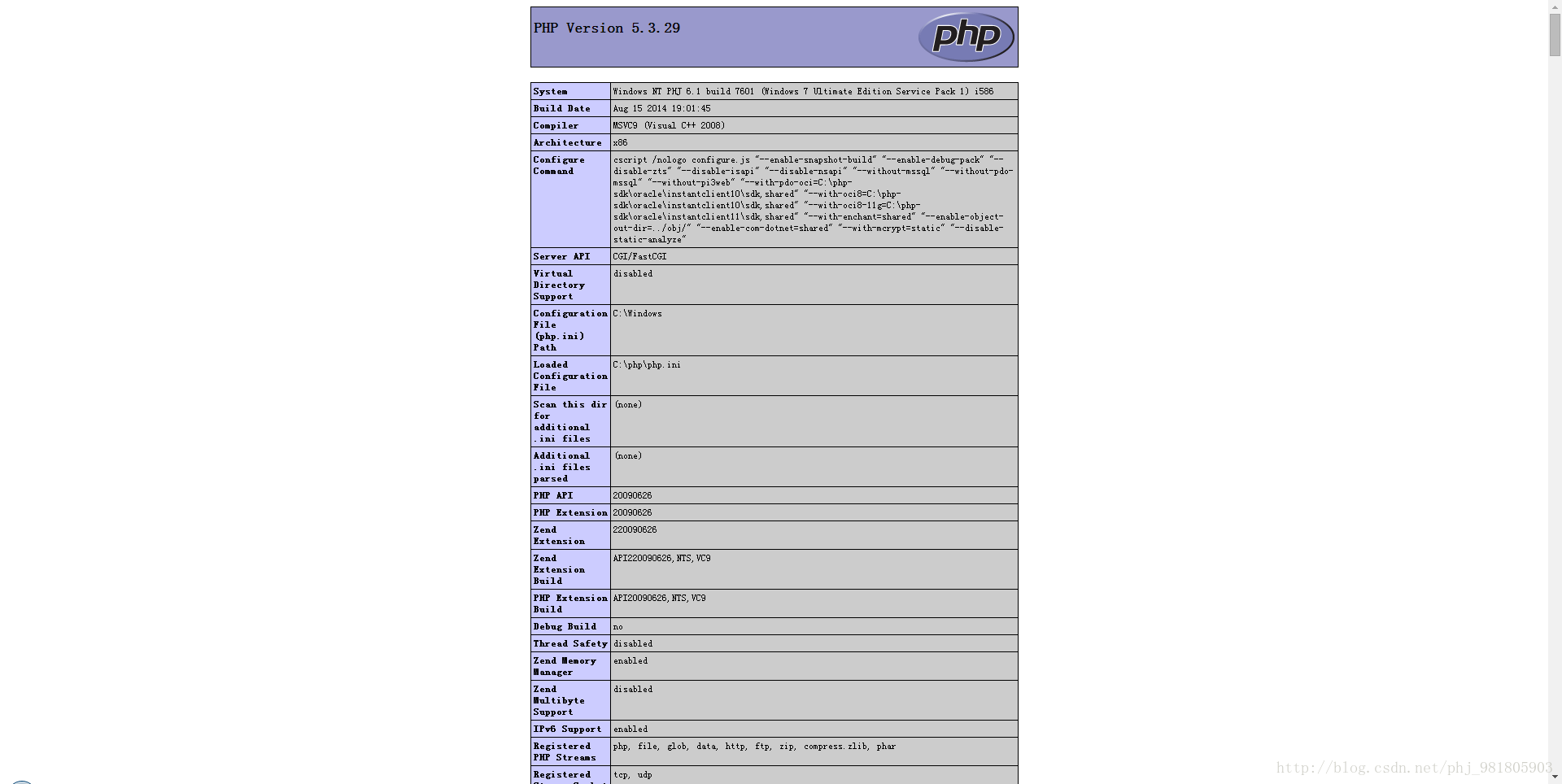













 115
115











 被折叠的 条评论
为什么被折叠?
被折叠的 条评论
为什么被折叠?








